Path Finder 8で動作がおかしいと思ったときにチェックすること
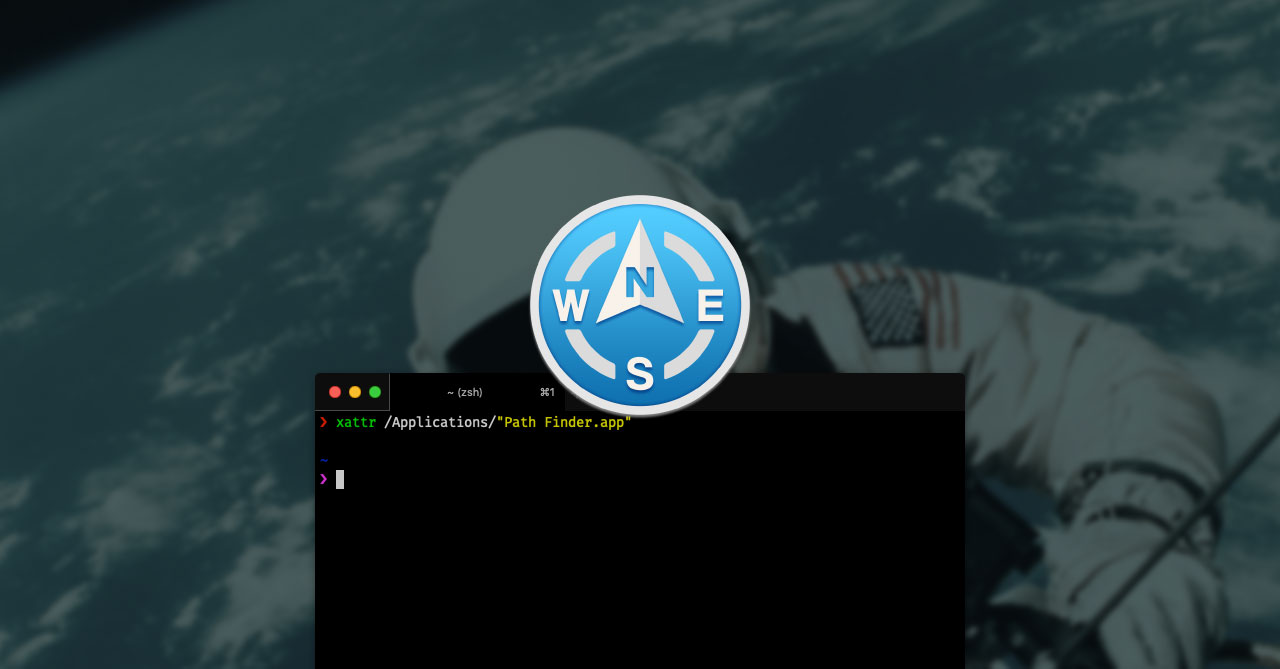
Path Finder 8は結構不安定で、機能がうまく動作しないことがよくあります。
今回はPath Finder 8で動作がおかしいと思ったときに、何をチェックするのかまとめておきます。
今まで確認した不具合
自分が確認(経験)した不具合は下記のようになります。
- ファイルのドラッグができなくなる
- サイドバーがデフォルト状態にリセットされる
- 「Finder に表示」を選択しても全く動作しない
- 「Finder に表示」を選択するとPath Finderの新規タブで開いてしまう
解決方法
Path Finderを再起動する
- 解決:ファイルのドラッグができなくなる
まず最初にチェックするのがPath Finderの再起動。
ファイルのドラッグができなくなる現象は、今でもたまに発生していて、動作が重くなってPath Finderがクラッシュしたことが原因なんじゃないかと思っています。
なのでPath Finderを再起動すると、ファイルのドラッグができなくなる現象は治りました。
ターミナルでコマンドを実行する
- 解決:サイドバーがデフォルト状態にリセットされる
- 解決?:「Finder に表示」を選択するとPath Finderの新規タブで開いてしまう
Path FinderのDiscussionページを見ていると、不具合系でよく見かけるのが、下記コマンドをターミナルで試してみて下さいとの回答です。
xattr /Applications/"Path Finder.app"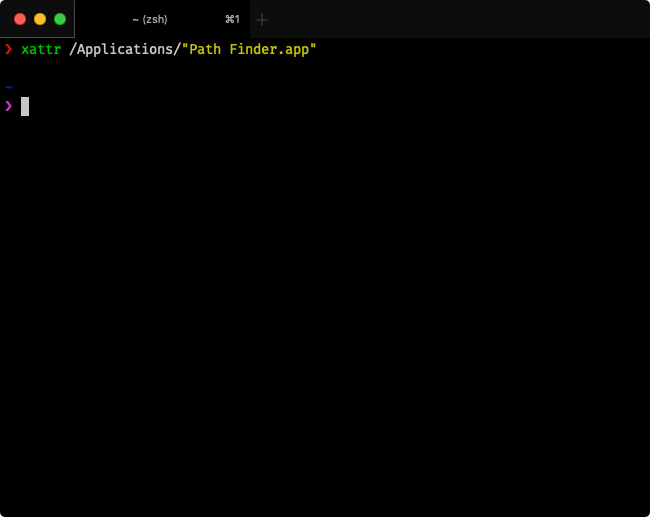
もし、com.apple.quarantineと返ってきたら、下記コマンドも実行します。
xattr -d com.apple.quarantine /Applications/"Path Finder.app"自分の場合はこれで問題が解決されたのですが、三階ラボの宮澤さんはどうやっても無理だったようで、確実な方法とは言えないみたいです。
ありがとうございます!
実はすでに10回くらい試していてどうやっても無理だったので諦めていたんだですよ… ツラい…— 宮澤聖二|三階ラボ (@onthehead) October 18, 2019
Path Finderをインストールし直す
- 解決:「Finder に表示」を選択しても全く動作しない
最終手段はPath Finderをインストールし直すと治る場合があります。
自分は「Finder に表示」が全く動作しない現象に悩まされていたのですが、Path Finderをインストールし直すと治りました。
念のため、下記フォルダはバックアップしておいて、環境は復元できるようにしておきましょう。
/Users//Library/Preferences/com.cocoatech.pathfinder.plist
/Users//Library/Application Support/Path Finder/Settings/Data Storeまた、アンインストールするときはAppCleanerを使って、完全に削除してからインストールしましょう。
これはあくまで勘ですし、その辺に詳しくはないのですが、Path Finder 7から使っていてアップグレードした人は、そのときの余計なデータが影響してPath Finder 8で悪さしているような気がします。
Path Finder 7のときのデータも完全に消して、クリーンな状態にしてからPath Finder 8をインストールしてみましょう。
まとめ
- 再起動
- コマンド実行
- 再インストール
上記3点が、Path Finderの現状の確認事項になります。
他にも何か解決策があれば、ぜひ教えて下さい。




 Jedit Ωに「別名で保存」のショートカットキーを割り当てる方法
Jedit Ωに「別名で保存」のショートカットキーを割り当てる方法 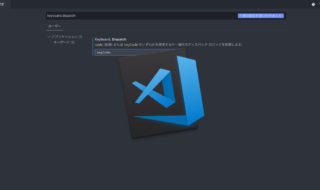 Visual Studio CodeでUS配列キーボードを使っていると、別のショートカットキーが発火してしまう問題の解決方法
Visual Studio CodeでUS配列キーボードを使っていると、別のショートカットキーが発火してしまう問題の解決方法 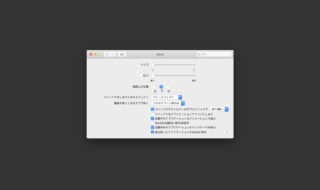 macOSのシステム環境設定「Dock」の設定見直し
macOSのシステム環境設定「Dock」の設定見直し 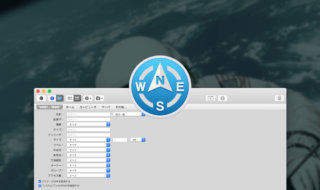 Path Finder 8で使える4種類のファイル検索方法
Path Finder 8で使える4種類のファイル検索方法 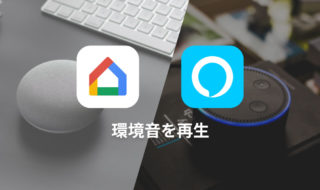 Google HomeやAlexaで環境音を再生する方法
Google HomeやAlexaで環境音を再生する方法 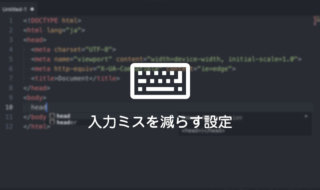 コーディング初心者が入力ミスを減らすためにできる設定
コーディング初心者が入力ミスを減らすためにできる設定 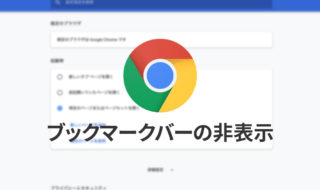 Google Chromeのブックマークバーを「新しいタブ」でも非表示にしたい
Google Chromeのブックマークバーを「新しいタブ」でも非表示にしたい 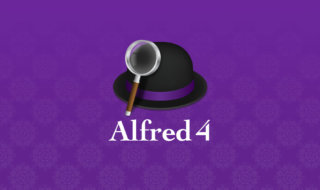 高機能なランチャーアプリ「Alfred 4」がリリース!ダークモード対応やWorkflowが強化
高機能なランチャーアプリ「Alfred 4」がリリース!ダークモード対応やWorkflowが強化 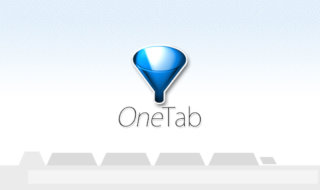 Google Chromeのタブを1つにまとめる拡張機能「OneTab」
Google Chromeのタブを1つにまとめる拡張機能「OneTab」  Alfredで「自分のブログ内検索」を行う簡易的なWorkflowの作り方
Alfredで「自分のブログ内検索」を行う簡易的なWorkflowの作り方  iTerm2で「Use System Window Restoration Setting」を設定しているとアラートが表示されて機能しない
iTerm2で「Use System Window Restoration Setting」を設定しているとアラートが表示されて機能しない  iPadで入力モードを切り替えずに数字や記号をすばやく入力する方法
iPadで入力モードを切り替えずに数字や記号をすばやく入力する方法  Keynoteで有効にしているはずのフォントが表示されない現象
Keynoteで有効にしているはずのフォントが表示されない現象  iPhoneやiPadでYouTubeの再生速度を3倍速や4倍速にする方法
iPhoneやiPadでYouTubeの再生速度を3倍速や4倍速にする方法  MacのKeynoteにハイライトされた状態でコードを貼り付ける方法
MacのKeynoteにハイライトされた状態でコードを貼り付ける方法  iTerm2でマウスやトラックパッドの操作を設定できる環境設定の「Pointer」タブ
iTerm2でマウスやトラックパッドの操作を設定できる環境設定の「Pointer」タブ  DeepLで「インターネット接続に問題があります」と表示されて翻訳できないときに確認すること
DeepLで「インターネット接続に問題があります」と表示されて翻訳できないときに確認すること  Ulyssesの「第2のエディタ」表示を使って2つのシートを横並びに表示する
Ulyssesの「第2のエディタ」表示を使って2つのシートを横並びに表示する  1Passwordでウェブサイトの入力フォームを一瞬で入力する方法
1Passwordでウェブサイトの入力フォームを一瞬で入力する方法  JavaScriptで特定のOSやブラウザの判定を行う方法
JavaScriptで特定のOSやブラウザの判定を行う方法  Notionログイン時の「マジックリンク」「ログインコード」をやめて普通のパスワードを使う
Notionログイン時の「マジックリンク」「ログインコード」をやめて普通のパスワードを使う  AlfredでNotion内の検索ができるようになるワークフロー「Notion Search」
AlfredでNotion内の検索ができるようになるワークフロー「Notion Search」  Gitで1行しか変更していないはずのに全行変更した判定になってしまう
Gitで1行しか変更していないはずのに全行変更した判定になってしまう  Macでアプリごとに音量を調節できるアプリ「Background Music」
Macでアプリごとに音量を調節できるアプリ「Background Music」  Macのターミナルでパスワード付きのZIPファイルを作成する方法
Macのターミナルでパスワード付きのZIPファイルを作成する方法  MacBook Proでディスプレイのサイズ調整をして作業スペースを広げる
MacBook Proでディスプレイのサイズ調整をして作業スペースを広げる  SteerMouseの「自動移動」機能で保存ダイアログが表示されたら自動でデフォルトボタンへカーソルを移動させる
SteerMouseの「自動移動」機能で保存ダイアログが表示されたら自動でデフォルトボタンへカーソルを移動させる  iPhoneでタッチが一切効かなくなった場合に強制再起動する方法
iPhoneでタッチが一切効かなくなった場合に強制再起動する方法  Google Chromeのサイト内検索(カスタム検索)機能を別のプロファイルに移行する方法
Google Chromeのサイト内検索(カスタム検索)機能を別のプロファイルに移行する方法